excel表格打印预览不完整如何调整 全面指南
很多人在打印 Excel 表格时会遇到一个常见的问题:打印预览显示不完整,部分内容被截断或分页混乱。这不仅影响打印效果,也可能导致信息传递不准确。本文将详细介绍如何调整 Excel 表格,使其在打印预览中显示完整,从而提升打印质量与效率。

一、检查页面布局设置
当打印预览不完整时,首先应检查页面布局设置是否合理。在 Excel 中点击“页面布局”选项卡,可以设置页面方向(横向或纵向)、纸张大小、边距等。若表格列较多,建议选择“横向”方向,并适当减小边距,以扩大可打印区域。
1. 打开“页面布局”选项卡。
2. 在“方向”中选择“横向”(适用于列较多的表格)。
3. 在“纸张大小”中选择合适的纸张,如 A4。
4. 点击“边距”选择“窄”或自定义边距,以最大化页面空间。
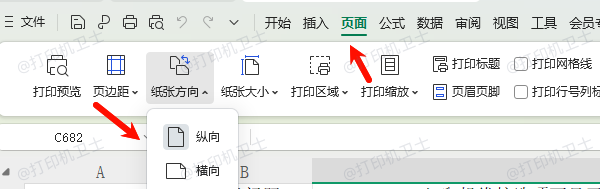
二、使用“缩放”功能适应页面
Excel 提供了“缩放”功能,可以将表格按比例缩放至一页宽或一页高。这样可以确保所有内容在打印时不会被截断。
1. 点击“页面布局”→“缩放比例”区域。
2. 选择“调整为 1 页宽 x 若干页高”(或“1 页宽 1 页高”,根据需要设置)。
3. 回到“文件”→“打印”中查看预览效果。
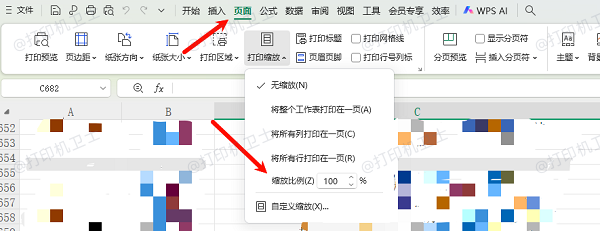
注意,如果缩放比例太小,文字可能会变得模糊难以辨认。可尝试调整列宽、字体大小或进行分页优化。
三、检查打印区域设置
有时候打印预览不完整是因为未正确设置“打印区域”。Excel 默认只打印已设置的打印区域,如果设置不当,部分内容可能被排除在外。
1. 选中需要打印的整个表格区域。
2. 点击“页面布局”→“打印区域”→“设置打印区域”。
3. 再次点击“文件”→“打印”查看预览效果是否完整。
四、使用分页符预览和调整分页
分页不合理也是导致打印预览不完整的重要原因。Excel 提供分页预览视图,便于我们手动调整分页符的位置。
1. 点击“视图”→“分页预览”。
2. 拖动蓝色虚线(分页符)调整分页位置,确保关键内容在同一页内。
3. 调整后返回“普通视图”,再次检查打印预览。
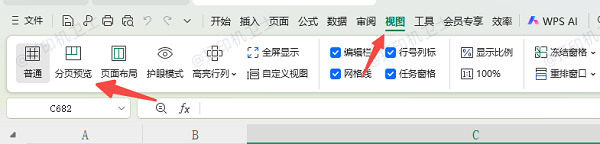
五、注意驱动程序的更新
值得注意的是,有时打印预览异常或打印格式混乱,并非仅由 Excel 设置引起,而是因为打印机驱动程序未更新或与系统不兼容。旧版驱动可能无法正确识别 Excel 的页面设置,导致打印输出与预览不一致。可以使用“打印机卫士”进行自动扫描和更新打印机驱动。步骤如下:

 好评率97%
好评率97%
 下载次数:4719707
下载次数:4719707
1. 点击上方下载按钮,安装并打开-打印机卫士,然后点击“立即检测”;
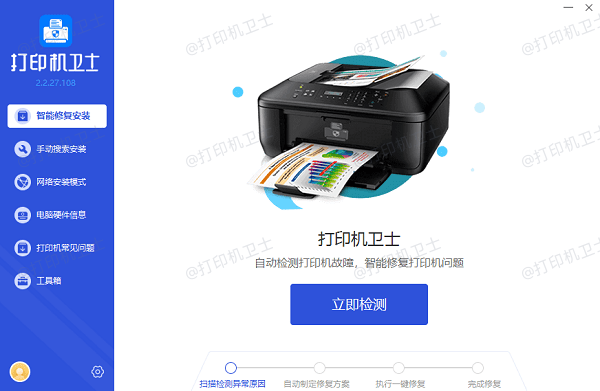
2. 如果显示打印机问题需要处理,点击“一键修复”。
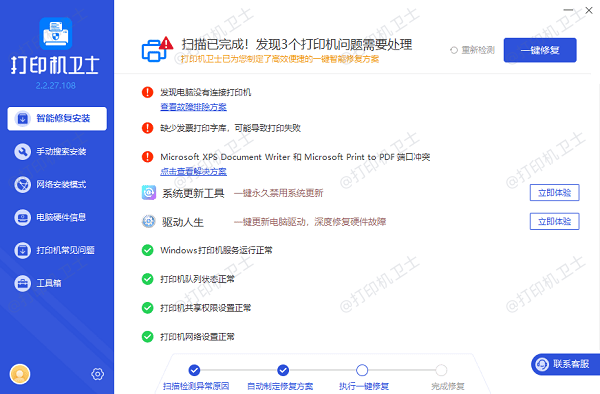
3. 等待修复成功后,重启打印机,让新版驱动正常生效。
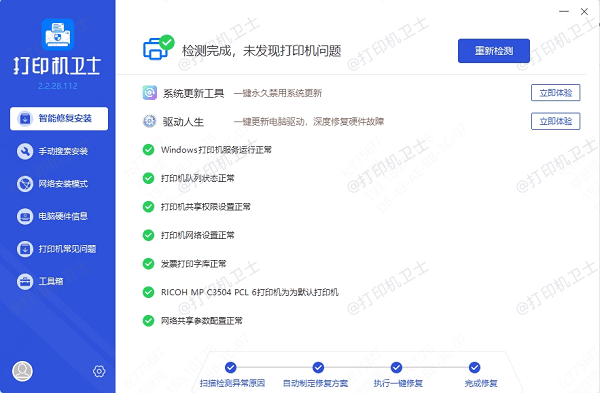
更新驱动不仅有助于解决 Excel 打印问题,还能提升整体打印性能和系统稳定性。
以上就是excel表格打印预览不完整的解决方法,希望对你有帮助。如果有遇到打印机连接、共享、报错等问题,可以下载“打印机卫士”进行立即检测,只需要一步便可修复问题,提高大家工作和打印机使用效率。